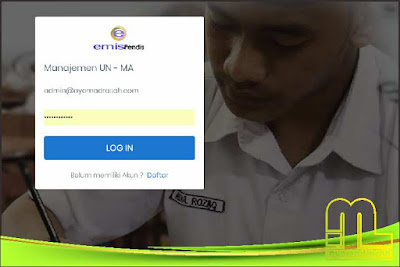Emis Manajemen Ujian Nasional (UN) adalah aplikasi online terbaru milik Dirjen Pendidikan Kemenag yang ditujukan untuk pendataan calon peserta Ujian Nasional yang hasil datanya kemudian didaftarkan ke aplikasi Bio-UN hingga terdaftar sebagai peserta ujian nasional pada tahun pelajaran 2018/2019 ini. Aplikasi Emis Manajemen UN ini sebenarnya merupakan bagian dari Emis Madrasah melalui menu Capesun. Namun agar pengerjaannya dapat fokus dan tidak terganggu oleh pendataan lainnya, maka akhirnya dipisahkan dari emis, sedang layanan emis sendiri ditutup untuk sementara.
Sehingga prosedur dan tahapan pengerjaannya, sebenarnya, tidak jauh berbeda dengan cara dan langkah-langkah dalam memutakhirkan data Capesun melalui menu Emis Madrasah.
Emis Manajemen Ujian Nasional (UN) ini dibuka sejak 1 Desember 2018 hingga 10 hari ke depan. Harapannya, dengan dipisah dalam aplikasi tersendiri dan pemutakhiran data-data lainnya di layanan emis madrasah ditutup, akan dapat melakukan pendataan calon peserta ujian dari siswa madrasah dengan lebih baik, akurat, cepat, dan mudah.
Hingga artikel ini diterbitkan, Emis Manajemen Ujian Nasional (E-Manajemen UN), hanya dibuka untuk Madrasah Tsanawiyah (MTs) dan Madrasah Aliyah (MA). Alamat website Emis Manajemen Ujian Nasional (UN) adalah sebagai berikut:
Sehingga prosedur dan tahapan pengerjaannya, sebenarnya, tidak jauh berbeda dengan cara dan langkah-langkah dalam memutakhirkan data Capesun melalui menu Emis Madrasah.
Emis Manajemen Ujian Nasional (UN) ini dibuka sejak 1 Desember 2018 hingga 10 hari ke depan. Harapannya, dengan dipisah dalam aplikasi tersendiri dan pemutakhiran data-data lainnya di layanan emis madrasah ditutup, akan dapat melakukan pendataan calon peserta ujian dari siswa madrasah dengan lebih baik, akurat, cepat, dan mudah.
1. Alamat Situs dan Login Emis Manajemen Ujian Nasional (UN)
Hingga artikel ini diterbitkan, Emis Manajemen Ujian Nasional (E-Manajemen UN), hanya dibuka untuk Madrasah Tsanawiyah (MTs) dan Madrasah Aliyah (MA). Alamat website Emis Manajemen Ujian Nasional (UN) adalah sebagai berikut:
- Untuk Madrasah Tsanawiyah (MTs): http://emispendis.kemenag.go.id/e-manajemen-un-mts
- Untuk Madrasah Aliyah (MA): http://emispendis.kemenag.go.id/e-manajemen-un-ma
Sedangkan username dan password untuk login ke aplikasi E-Manajemen UN adalah username (email) dan password sebagaimana yang digunakan untuk membuka aplikasi Emis Madrasah.
Dalam beberapa kasus, aplikasi tidak bisa dibuka dengan username dan password akun emis madrasah. Jika ada yang terkendala seperti itu (tidak bisa login), silakan hubungi admin emis tingkat kabupaten/kota untuk meminta reset password akun emis madrasah.
Setelah akun emis direset oleh operator emis kabupaten/kota, silakan coba untuk login ke akun E-Manajemen UN.
2. Menu-Menu Utama E-Manajemen UN
Menu-menu dalam aplikasi Emis Manajemen UN cukup singkat yaitu hanya memiliki tiga menu utama yaitu: Informasi, Unduh, dan Upload. Masing-masing dengan submenu sebagai berikut:
- Informasi
- Dokumen yang berisikan data madrasah seperti Nama Madrasah, NSM, NPSN, Nama, NIP, dan alamat Kepala Madrasah, Nama, NIP, dan alamat Panitia UN, dan Nama Kasi Madrasah/Pendidikan Islam. Operator cukup mengkapi data-data yang masih kosong.
- Unduh
- Templat Siswa Akhir yang berupa template excel berisikan data siswa kelas terakhir (calon peserta UN) di madrasah tersebut. Unduh template dan lengkapi data-data yang belum lengkap. Setelah lengkap, simpan template tersebut dalam format CSV dan upload di menu Upload >> Siswa
- Template Ruang Kelas yang berupa template excel berisikan data ruang kelas di madrasah tersebut. Unduh template dan lengkapi data-data yang belum lengkap. Setelah lengkap, simpan template tersebut dalam format CSV dan upload di menu. Jika ada ruang yang belum tercantum sila tambahkan dengan mengklik tombol "Tambah". Sampai tulisan ini diterbitkan menu untuk mengunggah template ruang kelas belum ada
- Cari Siswa yang digunakan untuk pencarian Siswa Kelas Akhir yang berasal dari madrasah.
- Tambah Siswa (Umum) yang digunakan untuk menambahkan siswa yang berasal dari non madrasah.
- Upload
- Template Siswa, digunakan untuk mengunggah template siswa.
Terkait dengan template, silakan baca keterangan dan ketentuan yang tertulis di halaman masing-masing template.
3. Cara Merubah Template Excel ke CSV
Sebelum diunggah, template siswa dan template ruang kelas sebelumnya harus di-convert (simpan ulang) menjadi format CSV (Comma Separated Values) terlebih dahulu.
Untuk merubah format dari excel (.xlsx) menjadi .csv caranya adalah sebagai berikut:
- Buka file excel "Template" yang telah diisi
- Klik "Office Button" (jika menggunakan excel 2007) atau menu "File" (jika menggunakan excel 2010 dan setelahnya)
- Klik "Save As"
- Pada bagian "Save as type" klik panah ke bawah hingga muncul banyak pilihan format
- Pilih "CSV (Comma delimited) (*.csv)"
- Klik "Save"
Setelah menjadi file berformat CSV, template siap untuk diunggah ke aplikasi Emis Manajemen UN.
4. Jika Ada Siswa yang Belum Masuk Template
Saat mengunduh template, bisa jadi terdapat siswa yang belum tercantum dalam template tersebut. Hal mini terjadi karena siswa tersebut sebelumnya belum dimasukkan dalam Emis Madrasah. Jika mengalami hal semacam ini yang harus dilakukan adalah:
- Jika siswa yang belum masuk tersebut lulusan dari madrasah jenjang sebelumnya atau pindahan dari madrasah lain silakan lakukan hal berikut ini:
- Buka menu "Cari Siswa"
- Ketikkan nama siswa yang bersangkutan
- Klik tombol "cari"
- Sistem akan menampilkan hasil pencarian
- Kopi kode siswa yang tertera
- Pastekan dalam template siswa yang telah diunduh
- Lengkapi data-data lainnya
- Jika siswa yang belum tercantum berasal dari sekolah umum (non madrasah), caranya:
- Buka menu "Tambah Siswa (Umum)
- Isi kolom-kolom yang tersedia
- Klik Simpan
- Ikuti petunjuk langkah-langkah selanjutnya
Itulah beberapa hal terkait dengan prosedur, alamat situs dan login, dan cara pengisian aplikasi Emis Manajemen Ujian Nasional. Mengingat terbatasnya waktu pengisian (hanya sepuluh hari), kayaknya operator madrasah harus lekas mengerjakan dan menyelesaikan pendataan calon peserta Ujian Nasional (capesun) melalui aplikasi Emis Manajemen UN. Tetap semangat!